

そんなあなたに朗報です!
ビデオパスの解約は「たったの5分」でできちゃいます!
今回は、画像付きで「ビデオパスの解約方法」をご説明しますので、見ながら進めていけば簡単に解約できますよ。
パソコンからでも、スマホのビデオパスアプリからでも、解約はできます。
それでは・・・
っと、その前に。
解約方法を説明する前に知っておかなければならない「注意点」がありますので、
そちらを先にご覧ください。
解約、退会時の注意点
解約して、ビデオパスを退会する前に、覚えておかなければいけないこと、注意しておかなければいけないことがあります。
退会しても月末までは使える!
解約、退会しても貯まっていたビデオコインは、まだ残っています。
月末までは
- 見放題プランのまま
- 保有していたビデオコインも残っていて使える
この状態になります。
また、30日間無料は継続した場合のみに適用されます。
実際に30日以内で解約したところ262円かかりました。
ビデオコインはどうなる?
保有していたビデオコインも残っていて使えます。
しかし!
一度退会してしまうと、月末までは使えますが、その後ビデオコインは繰り越されません。
次の月にはリセットされて0になってしまうので気を付けてください。
再登録について
もう一度登録して、ビデオパスのサービスを利用したい場合。
翌月にまた登録する必要があります。
途中で解約、退会すると無料期間を損しますので気をつけてください。
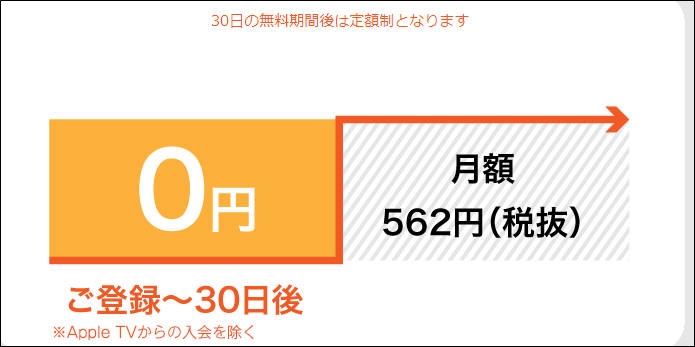
「初回登録時、30日間無料」なので、例えば・・・
1月15日に登録した場合 → 2月14日までの無料期間
ですが、その後
1月20日に解約した場合 → 1月31日までの無料期間
になります。
注意点はこのくらいですかね。
まずはパソコン画面での解約手順の説明です。
スマホで解約される方は「こちら」をクリック。(解説方法まで飛びます)
スマホのアプリから解約をする場合、途中でパソコンの解約画面と同じところに飛びます。
なのでスマホでの解約は、工程が少しだけ多くなるだけです。
サクッと解約したい方はパソコンからをおすすめします。
それでは、解約方法を解説していきますね。
ビデオパスの解約方法(パソコン)
1、まずはビデオパスにアクセス、ログイン
2、「マイページ」をクリック。

3、「見放題プラン」の「解約」をクリック
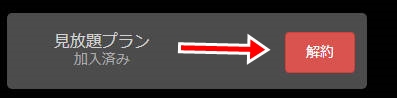
4、表示された画面をずーっと下までスクロールします。
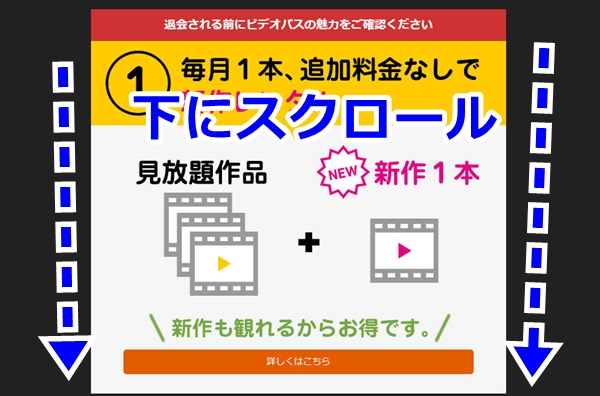
5、「退会手続きを進める」をクリック。
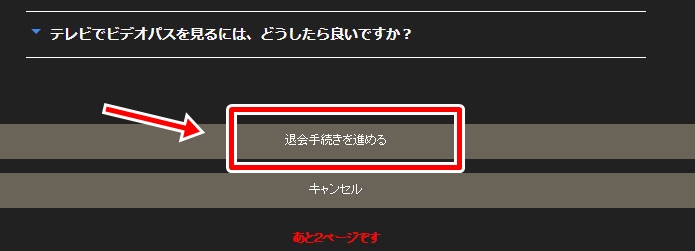
6、「退会する」をクリック
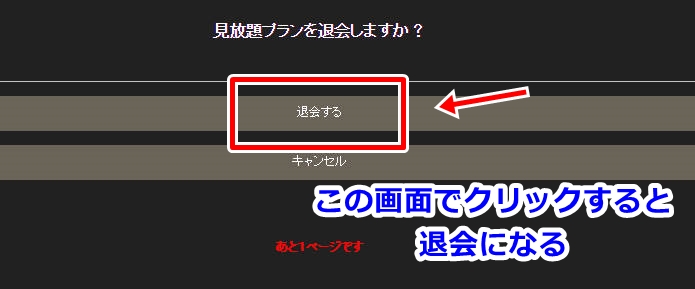
これで退会完了です。
ビデオパスの解約方法(スマホ)
1、ビデオパスアプリを起動
2、左に小さく表示されている「MENU」をタップ
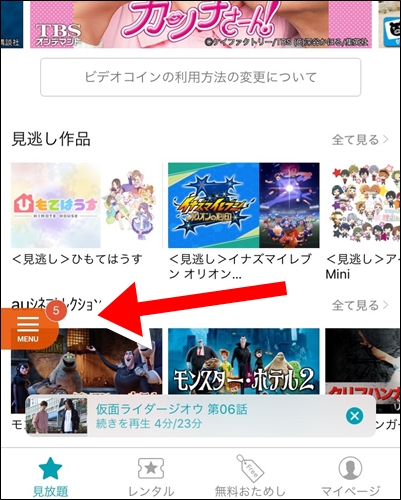
3、「ヘルプ」をタップ。
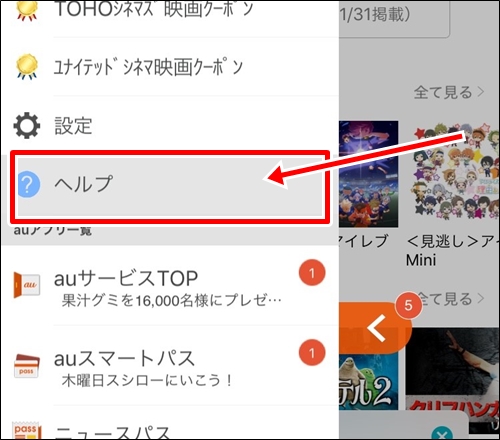
4、「入会・退会について」をタップ
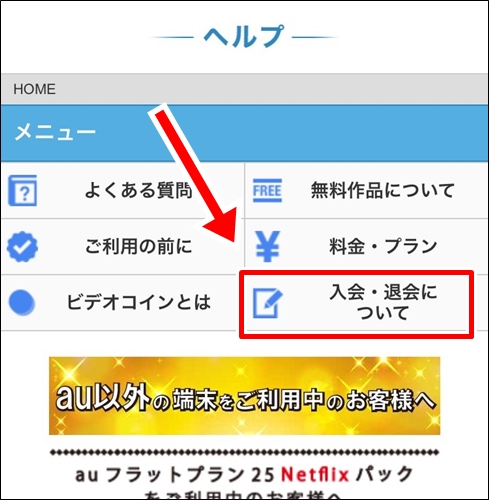
5、「こちら」からをタップ
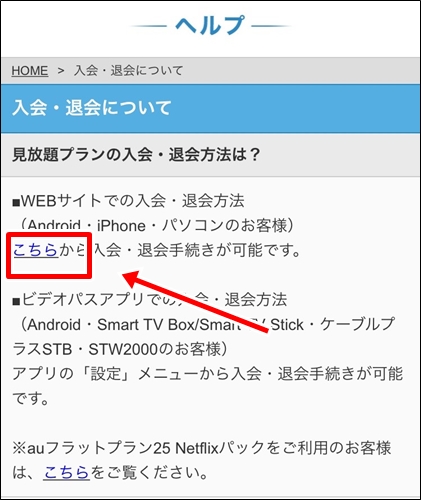
6、表示された画面を下にスクロール
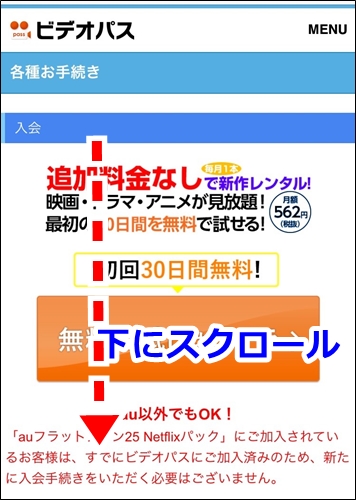
7、「退会のお手続きはこちら」をタップ
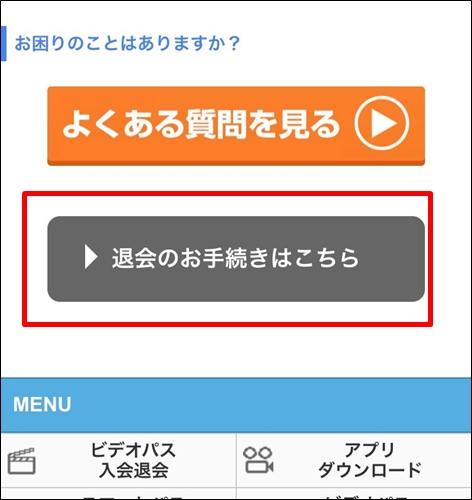
8、登録したIDでログイン
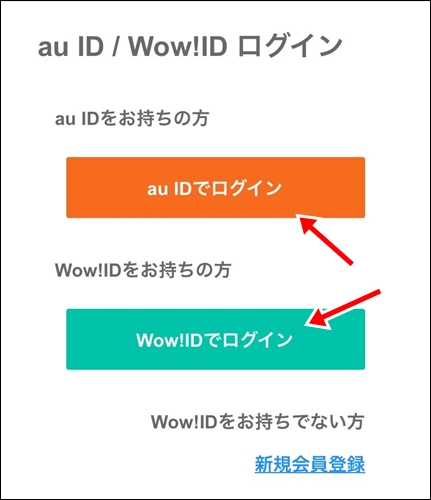
9、表示された画面を下にスクロール
パソコンの解約手続き「4」と同じ画面。
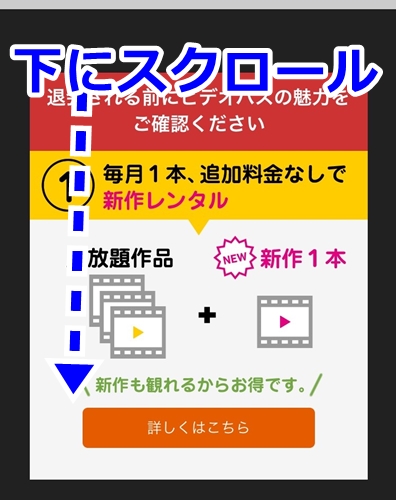
10、「退会手続きを進める」をタップ
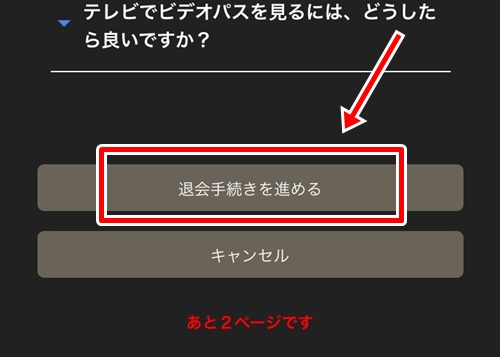
11、「退会する」をタップ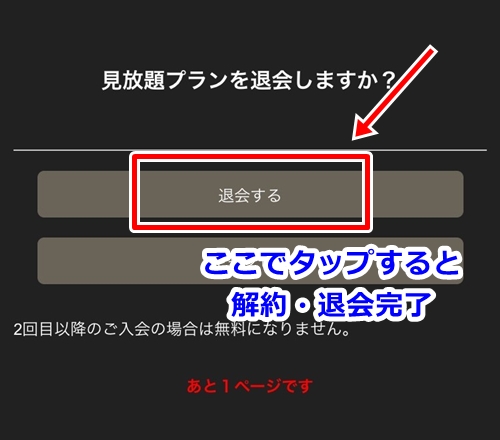
お疲れ様でした。
以上で、ビデオパスの解約が完了しました。
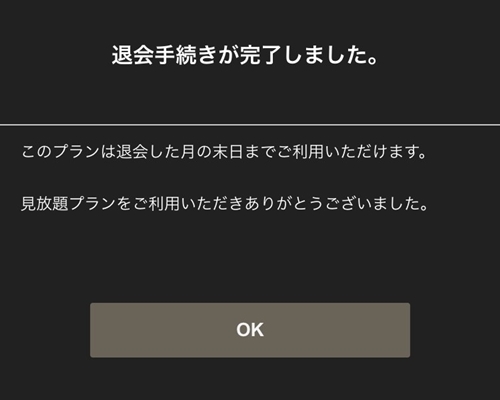
手順はとてもわかりやすく簡単で、5分もあればサクッとできます。
解約方法が分かれば、安心ですね。
初期登録後、30日間は無料ですので、もし気に入らなければこのページを参考にしてください。
登録方法はこちら
最新情報をお届けします
Twitter でチクログをフォローしよう!
Follow @chiklogcheeeeek




